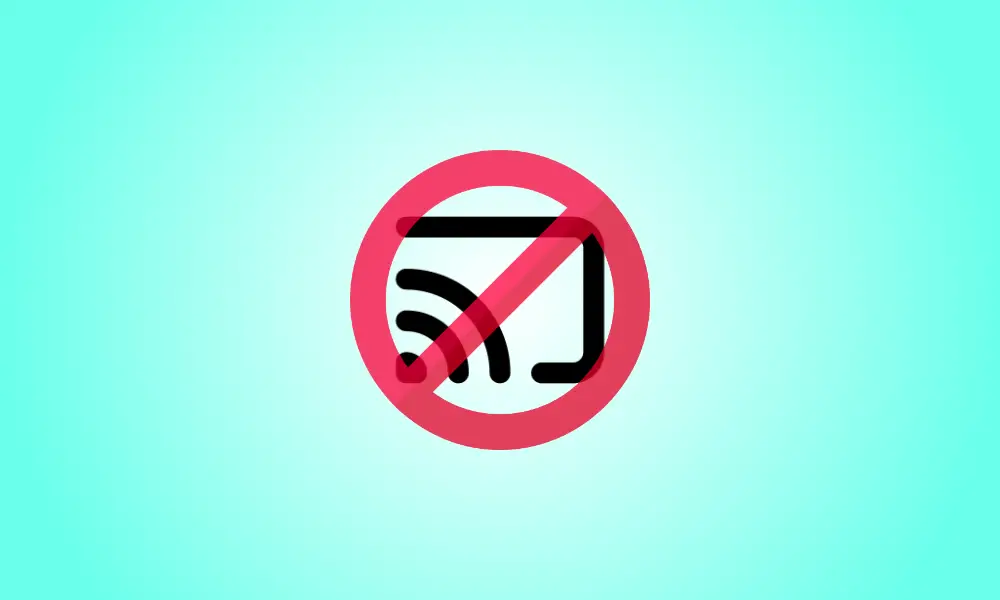Wstęp
Wysyłanie filmów na urządzenie obsługujące Chromecasta jest wygodne, ale nie dla każdego. W rzeczywistości może to stanowić poważną niedogodność i powodować problemy. Nauczymy Cię, jak wyłączyć przycisk Chromecast w Google Chrome.
Jeśli masz urządzenie obsługujące Chromecasta w tej samej sieci, co przeglądarka na komputerze, symbol „Google Cast” będzie wyświetlany na filmach w Google Chrome. Jeśli gadżet nie należy do Ciebie, prawdopodobnie nie chcesz do niego przesyłać. Na szczęście przycisk można wyłączyć.
Aby usunąć przycisk Chromecasta z przeglądarki, użyjemy dwóch „flag” Chrome. Chociaż flagi działały w naszych testach, nie wydają się działać dla wszystkich.
- Ostrzeżenie: funkcje zgłoszone przez Chrome są dostępne w określonym celu. Mogą być zawodne, mieć szkodliwy wpływ na działanie przeglądarki i znikać bez ostrzeżenia. Włącz flagi na własne ryzyko.
Najpierw otwórz Google Chrome na komputerze z systemem Windows, Mac lub Linux. Następnie w polu adresu wpisz chrome:/flags i naciśnij Enter.
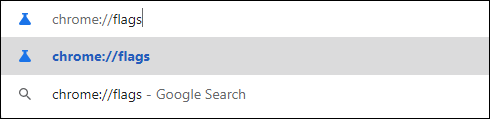
Następnie poszukaj flagi oznaczonej „Załaduj rozszerzenie komponentu routera mediów” w polu wyszukiwania.
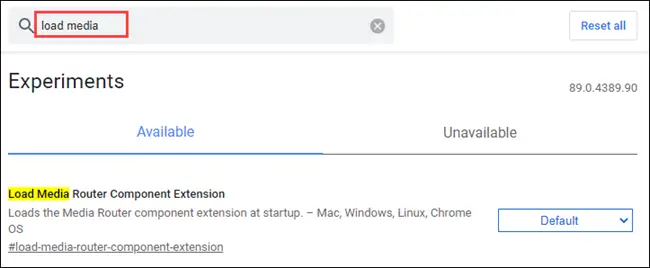
Wybierz „Wyłączone” z listy rozwijanej dla flagi.
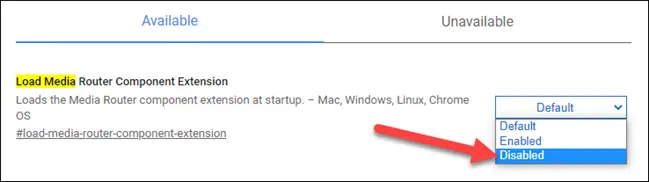
Teraz użyj pola wyszukiwania, aby zlokalizować flagę o nazwie „Dostawca trasy przesyłania mediów” i dezaktywuj ją w ten sam sposób.
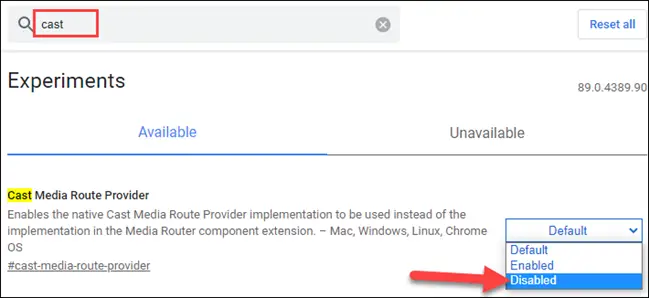
Chrome poprosi o ponowne uruchomienie przeglądarki w celu wprowadzenia zmian po zmianie stanu flagi. U dołu ekranu kliknij przycisk „Uruchom ponownie”.
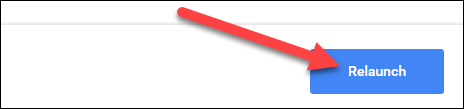
Symbol Chromecasta nie będzie już wyświetlany w filmach po ponownym uruchomieniu Chrome, chociaż może pojawić się na chwilę, a następnie zniknąć. Ta strategia po raz kolejny wydaje się nie działać dla wszystkich, ale warto spróbować.